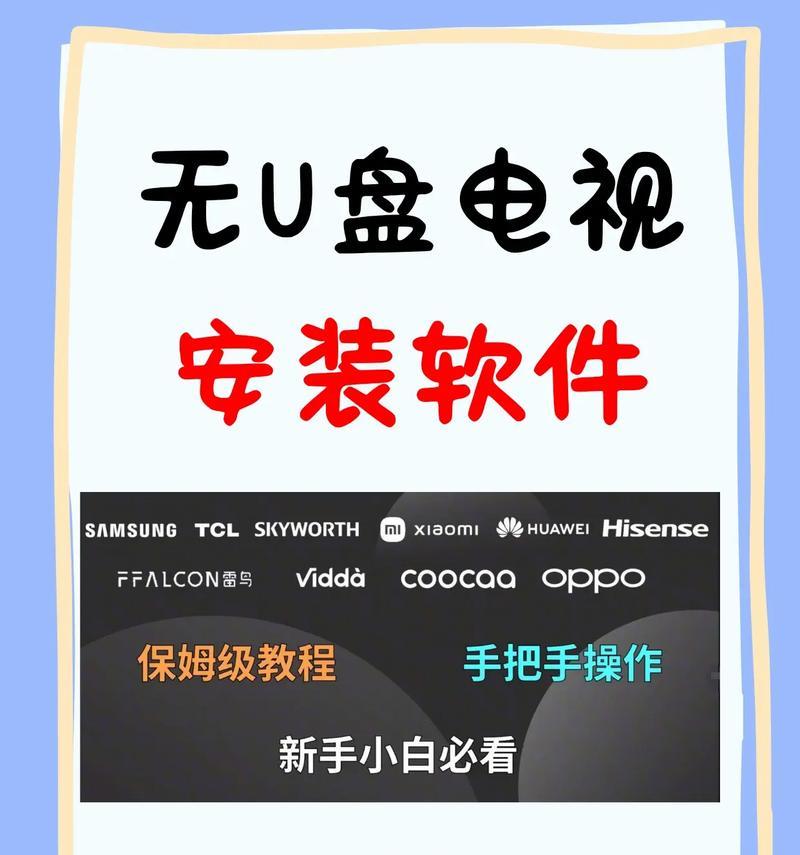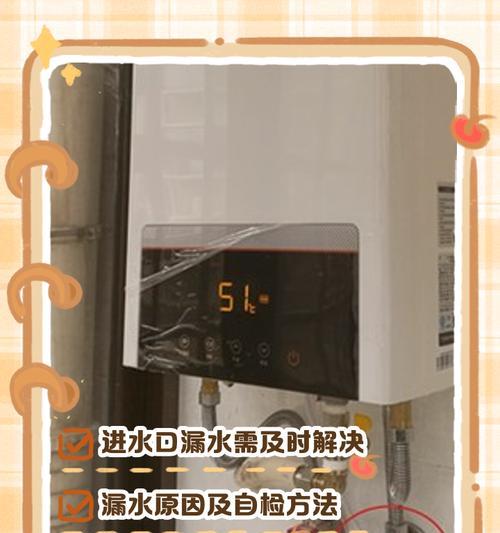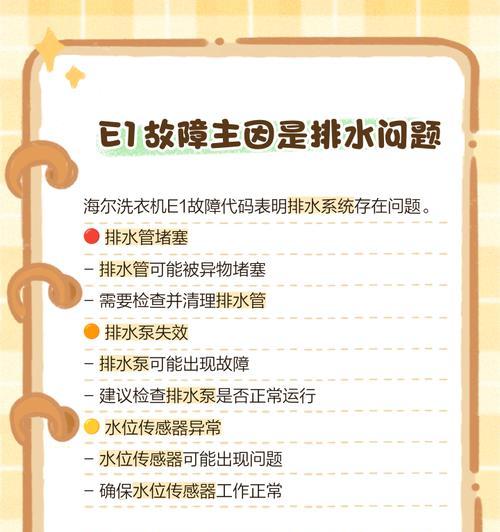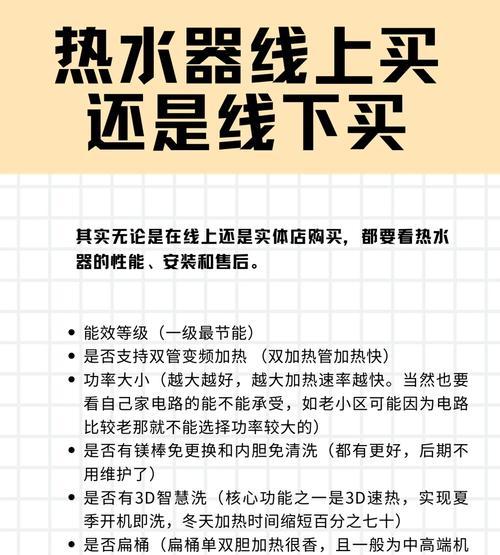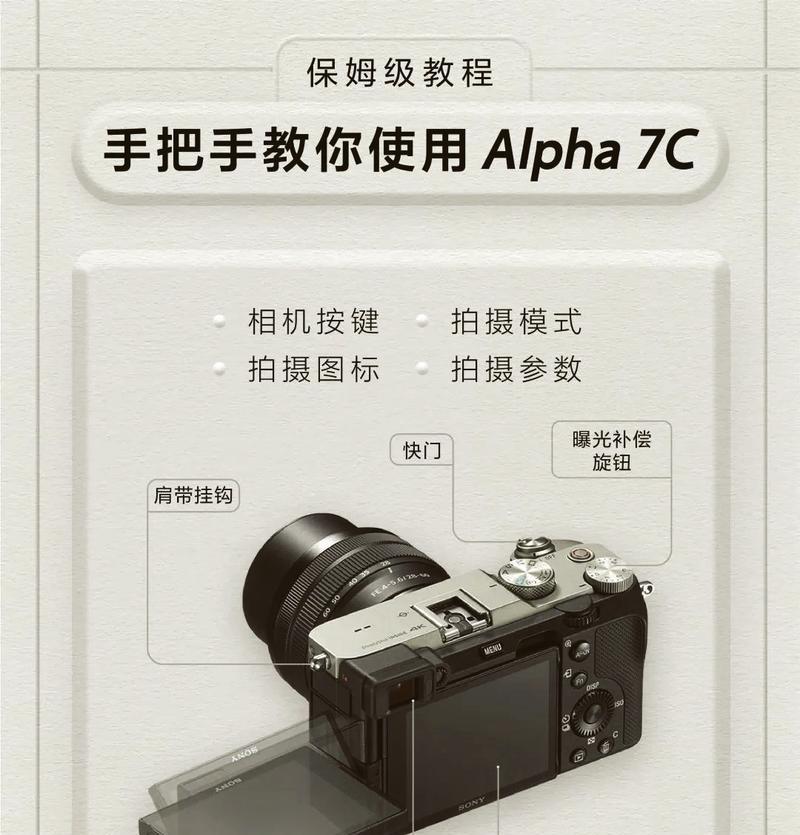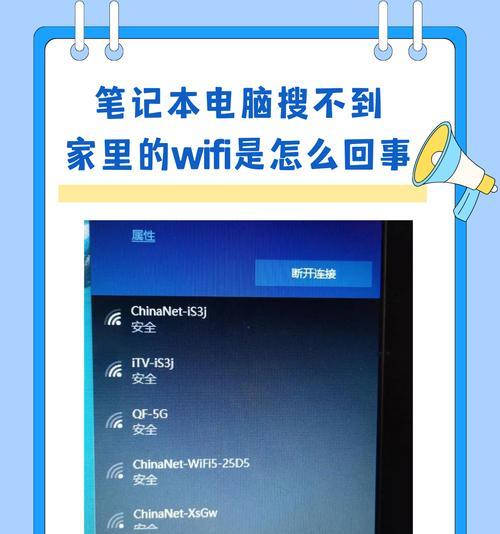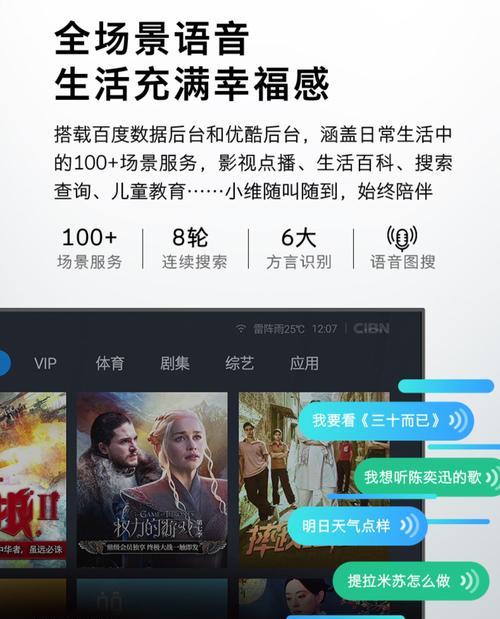Win7系统取消自动锁屏的方法(简单操作让您摆脱自动锁屏的困扰)
在使用Win7系统的过程中,自动锁屏功能可能会带来一些不便。当您在电脑前忙碌工作时,突然被自动锁屏强制退出,不仅打断了工作进程,还可能丢失未保存的数据。本文将详细介绍如何在Win7系统中取消自动锁屏的步骤,让您的工作变得更加顺利和高效。
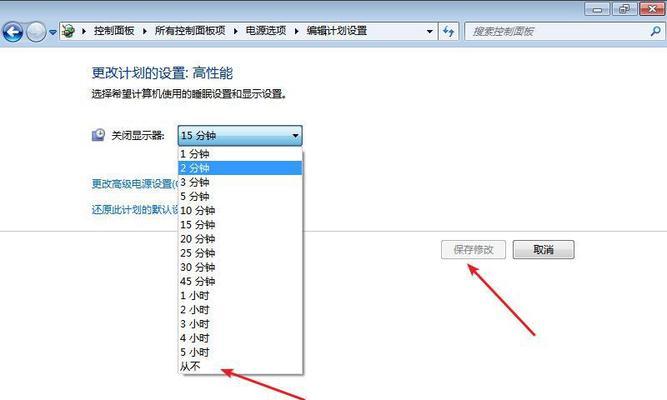
进入控制面板
在Win7系统的开始菜单中点击“控制面板”,进入控制面板设置界面。
选择“系统和安全”
在控制面板界面中,找到并点击“系统和安全”选项。
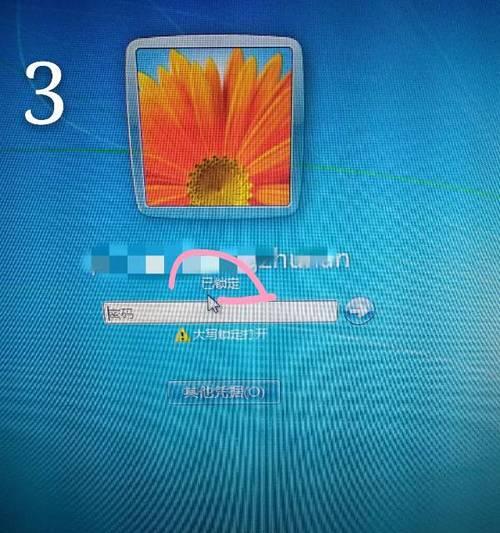
选择“电源选项”
在“系统和安全”界面中,找到并点击“电源选项”。
调整计算机的电源计划
在“电源选项”界面中,您可以看到当前所使用的电源计划。如果您没有进行过其他设置,系统默认使用的是“平衡”计划。
点击“更改计划设置”
在当前电源计划下方,可以看到一个蓝色的链接文字“更改计划设置”,点击它。

调整显示屏关闭时间
在“更改计划设置”界面中,您可以看到“显示关闭”和“电脑休眠”两个选项,我们需要调整的是“显示关闭”的时间。
取消勾选“在插入电源时关闭显示器”
在“显示关闭”选项下方,您会看到一个复选框,“在插入电源时关闭显示器”,取消勾选它。
调整休眠时间
如果您不仅想取消自动锁屏,还希望取消休眠功能,那么可以继续调整“电脑休眠”的时间。
点击“保存更改”
完成以上设置后,在界面右下方点击“保存更改”按钮。
进入屏幕保护设置界面
按下“Win+R”键,打开运行对话框,输入“controldesk.cpl,,@screensaver”并点击“确定”。
取消屏幕保护
在打开的屏幕保护设置界面中,下拉菜单中选择“无”,然后点击“应用”按钮保存更改。
修改注册表
按下“Win+R”键,打开运行对话框,输入“regedit”并点击“确定”。
找到对应注册表项
在注册表编辑器中,依次展开“HKEY_CURRENT_USER\ControlPanel\Desktop”文件夹。
修改注册表值
在右侧窗口中找到并双击名为“ScreenSaveActive”的注册表值,将数值数据改为“0”,然后点击“确定”保存修改。
重启电脑生效
完成以上所有设置后,重启电脑让设置生效。
通过以上简单的操作步骤,您可以轻松地取消Win7系统的自动锁屏功能。这将带给您更加顺利和高效的工作体验,让您不再被意外的锁屏打断。记住,及时保存工作内容是工作中的好习惯。
版权声明:本文内容由互联网用户自发贡献,该文观点仅代表作者本人。本站仅提供信息存储空间服务,不拥有所有权,不承担相关法律责任。如发现本站有涉嫌抄袭侵权/违法违规的内容, 请发送邮件至 3561739510@qq.com 举报,一经查实,本站将立刻删除。
- 站长推荐
-
-

如何在苹果手机微信视频中开启美颜功能(简单教程帮你轻松打造精致自然的美颜效果)
-

解决WiFi信号不稳定的三招方法(提高WiFi信号稳定性的关键技巧)
-

微信字体大小设置方法全解析(轻松调整微信字体大小)
-

提升网速的15个方法(从软件到硬件)
-

如何更改苹果手机个人热点名称(快速修改iPhone热点名字)
-

解决Mac电脑微信截图快捷键失效的方法(重新设定快捷键来解决微信截图问题)
-

如何在手机上显示蓝牙耳机电池电量(简单教程)
-

解决外接显示器字体过大的问题(调整显示器设置轻松解决问题)
-

找回网易邮箱账号的详细教程(快速恢复网易邮箱账号的方法及步骤)
-

科学正确充电,延长手机使用寿命(掌握新手机的充电技巧)
-
- 热门tag
- 标签列表